如何在谷歌浏览器中启用文件预览功能?想利用谷歌浏览器快捷地浏览各种文件的小伙伴可以看看下面的图文步骤指南,更好地提升工作效率和用户体验。小伙伴们可以根据自己需要预览的文件类型选择合适的方法,可以最大化地利用浏览器的功能。具体方法都为大家整理出来了,希望这篇文章能解决大家的疑惑。

方法一PDF文件预览:
1、开谷歌浏览器,输入chrome://flags/#pdf-viewer。(如图所示)
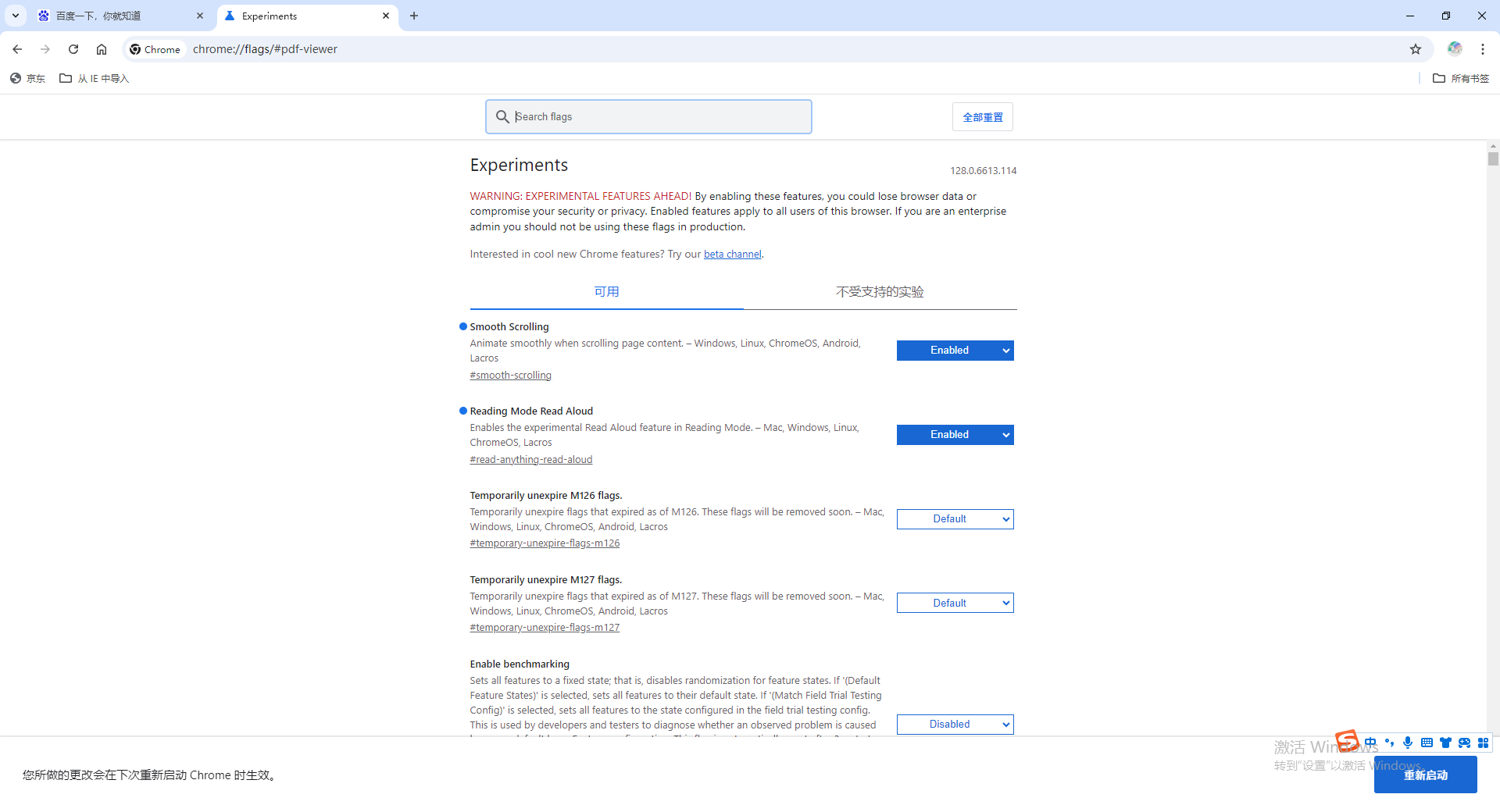
2、将“PDF Viewer”选项设置为“Enabled”。(如图所示)
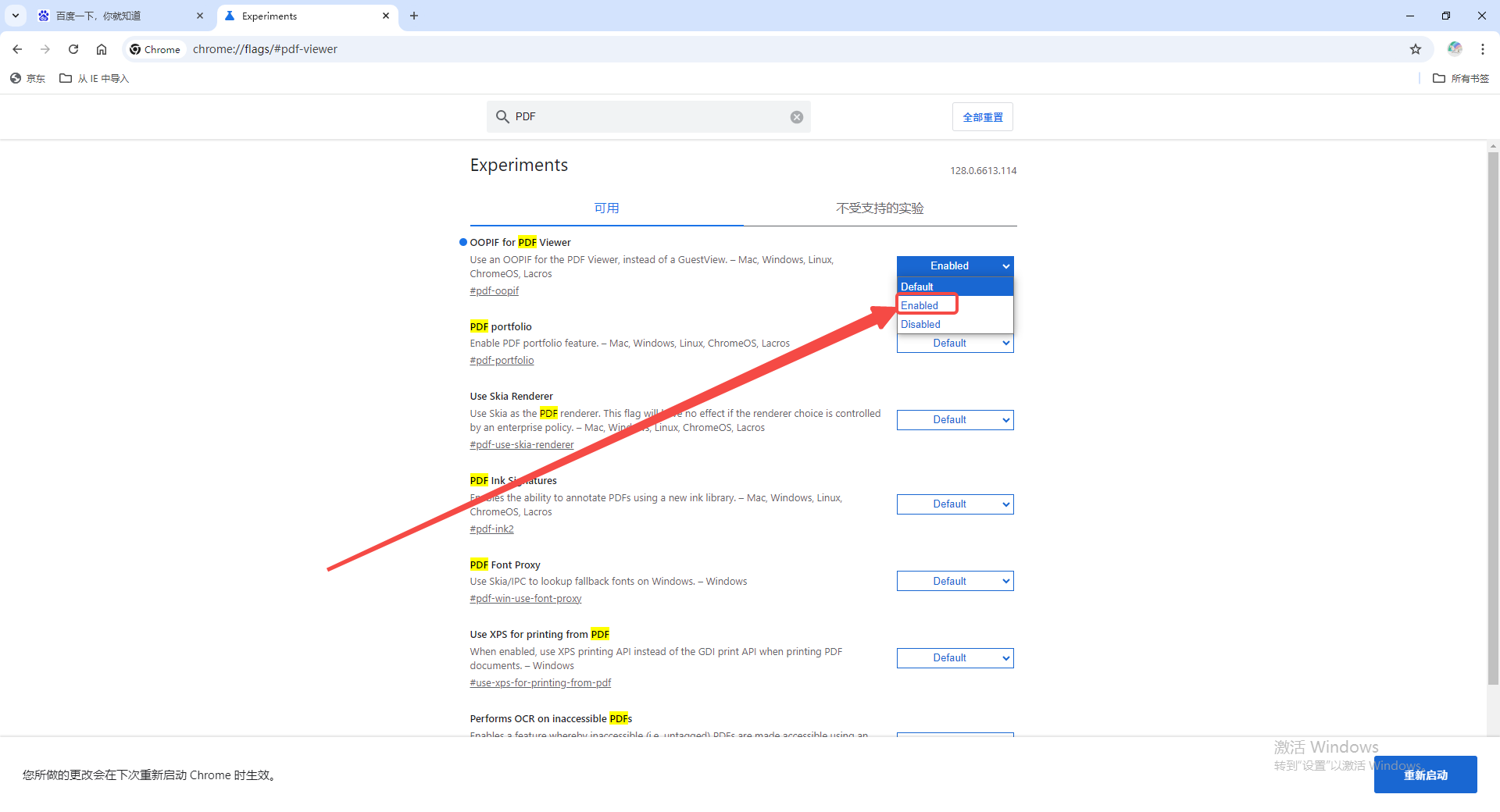
3、重启浏览器后,即可直接在浏览器中预览PDF文件。谷歌浏览器会显示PDF的页面缩图,方便快速跳页,并且可以切换到“双页检视”模式。
方法二Word、Excel和PPT文件预览:
1、安装Google文档、表格及幻灯片插件。这样,即使本地计算机中没有安装Microsoft Office软件,也可以在浏览器中查看、编辑、新建Office文档。(如图所示)
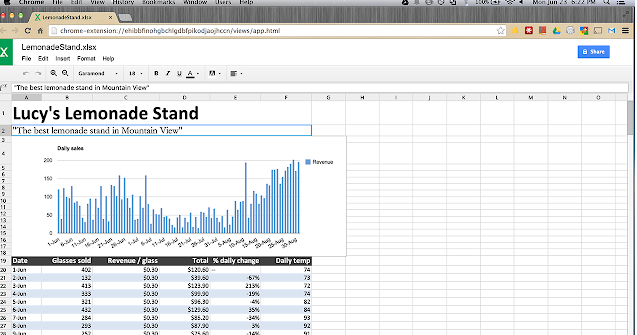
2、使用chrome office viewer插件。该插件支持离线使用,可以直接在网页中打开这些文件进行预览。(如图所示)
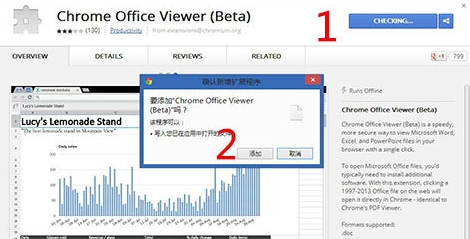
3、通过第三方在线服务,如https://docs.google.com/viewer或https://view.officeapps.live.com/op/view.aspx,只需将文档地址替换为用户想预览的文件URL即可实现预览。(如图所示)
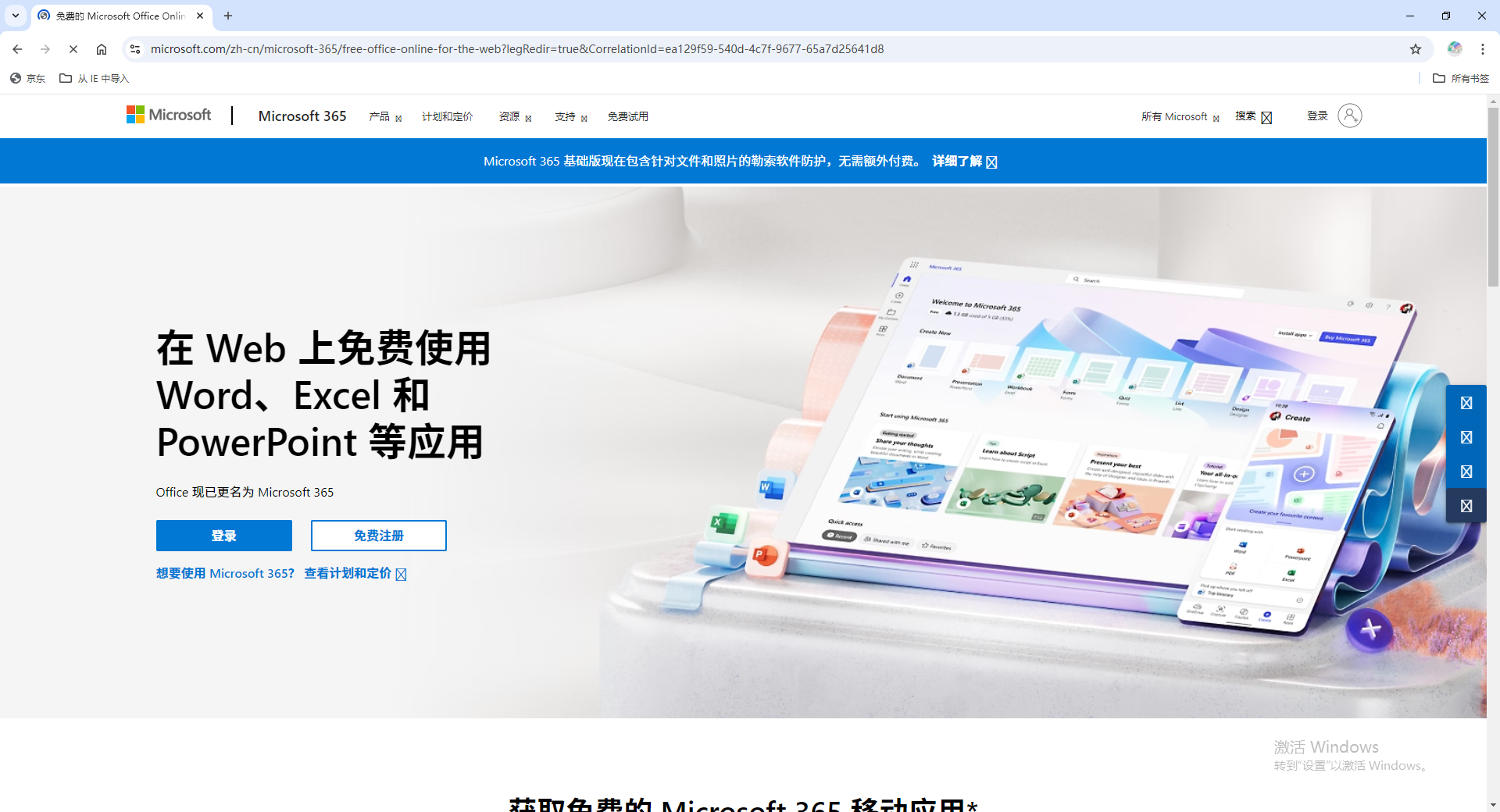
方法三通用方法:
1、使用iframe或embed标签嵌入网页中,例如<iframe src='previewUrl' width='100%' height='100%'></iframe>。这种方法适用于多种文件类型,但在浏览器不支持的情况下,用户可能需要下载文件才能查看。
2、利用前端插件如jquery.media.js,可以通过特定HTML和JavaScript代码实现媒体文件的预览,但这种方法主要适用于PDF文件。(如图所示)
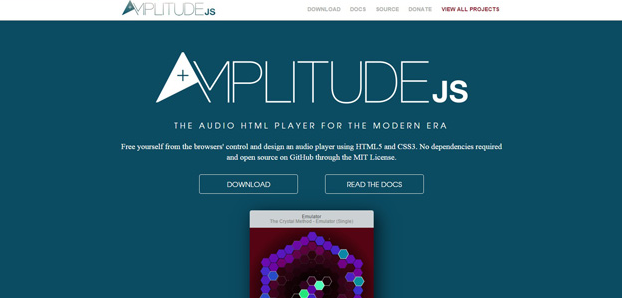
以上就是本期分享的【如何在谷歌浏览器中启用文件预览功能?图文步骤指南】全部内容,更多精彩资讯请期待下期分享。